1、访问上述官网,然后选择windows版本进行下载

2、在本地磁盘上创建一个文件夹(例如VScode),用来存放一会安装的文件
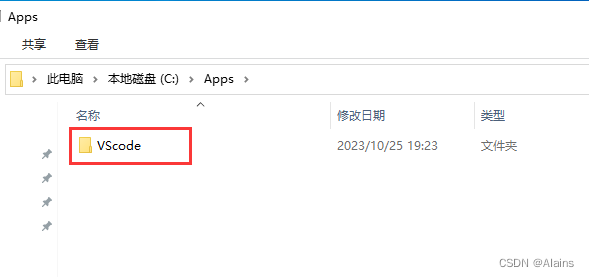
3、点击我们下载的VScode安装文件,出现下面的界面,选择同意,然后点击下一步。

4、点击浏览,设置安装位置,将路径修改为我们创建的VScode文件夹,然后点击下一步

5、不做任何修改,点击下一步

6、勾选上所有选项,然后点击下一步
1、创建桌面快捷选项:方便可以在桌面打开
2、将"通过Code打开"操作添加到Windows资源管理文件/目录上下菜单这两个:可以让鼠标右键拥有打开vscode选项
3、添加到PATH:可以使用控制台cmd打开vscode

7、点击安装

8、安装中,等待安装完毕

9、安装完成,点击完成

10、第一次运行的时候,出现如下界面,点击红框圈住的叉号

11、根据下图箭头指示,将软件设置为中文界面,此过程完成后,该应用会重启

12、语言设置成中文后,一切就大功告成了,最终界面如下,点击叉号开始编辑代码

底部






















 2243
2243











 被折叠的 条评论
为什么被折叠?
被折叠的 条评论
为什么被折叠?








